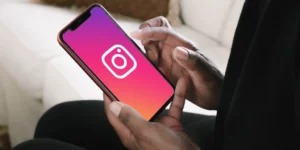Hvis du ønsker å formatere et micro SD-kort på din Mac, er du på rett sted. I denne artikkelen vil vi gå over trinnene for hvordan du formaterer en micro SD på Mac, samt svare på noen vanlige spørsmål om formatering av minnekort.
Hvordan formatere et Micro SD-kort på en Mac
Formatering av et micro SD-kort på en Mac er en enkel prosess, men det er viktig å merke seg at det vil slette alle data på kortet. Før du fortsetter, sørg for at du har sikkerhetskopiert viktige filer. Her er trinnene for å formatere et micro SD-kort på en Mac:
- Sett inn micro SD-kortet i Mac-en. Hvis Mac-en din ikke har et SD-kortspor, må du bruke en ekstern kortleser.
- Åpne Diskverktøy-appen på Mac-en. Du finner denne appen ved å søke etter den i Spotlight eller ved å gå til Programmer > Verktøy.
- I Diskverktøy-vinduet bør du se micro SD-kortet ditt oppført på venstre side. Velg den.
- Klikk på Slett-knappen øverst i vinduet.
- I Slett-vinduet som vises, gi micro SD-kortet et navn og velg et format. Hvis du bruker kortet med et kamera eller annen enhet, vil du sannsynligvis velge FAT32-formatet. Hvis du bare bruker den med en Mac, kan du velge Mac OS Extended (Journaled)-formatet.
- Klikk på Slett-knappen for å starte formateringsprosessen.
- Når prosessen er fullført, vil micro SD-kortet ditt være klart til bruk.
Det er viktig å merke seg at hvis du bruker et micro SD-kort med et kamera eller en annen enhet, bør du sjekke enhetens håndbok for å sikre at den støtter formatet du bruker. Noen enheter kan kreve et spesifikt format, og bruk av feil format kan forårsake problemer.
Hvordan formaterer jeg SD-kortet til FAT32 på en Mac
Formatering av et SD-kort til FAT32 på en Mac kan enkelt gjøres gjennom Diskverktøy-appen. Dette er en innebygd app som lar brukere administrere og formatere lagringsenhetene sine på Mac-en. FAT32 er et filsystemformat som er kompatibelt med både Mac og Windows, noe som gjør det til et godt valg for SD-kort som brukes til å overføre filer mellom forskjellige datamaskiner.
Her er trinnene for å formatere et SD-kort til FAT32 på en Mac:
- Sett inn SD-kortet i Macens SD-kortspor eller koble det til via en kortleser.
- Åpne Diskverktøy. Du finner den i mappen Programmer > Verktøy, eller ved å søke etter den i Spotlight.
- I venstre sidefelt i Diskverktøy velger du SD-kortet du vil formatere.
- Klikk på Slett-knappen øverst i vinduet.
- I dialogboksen Slett skriver du inn et navn for SD-kortet og velger MS-DOS (FAT) som format.
- Under Scheme velger du Master Boot Record.
- Klikk på Slett og bekreft at du vil slette SD-kortet.
- Vent til Diskverktøy formaterer SD-kortet.
Når Diskverktøy er ferdig med å formatere SD-kortet til FAT32, kan du trygt løse det ut fra Mac-en og bruke det på andre enheter. Husk at formatering vil slette alle data på SD-kortet, så sørg for å sikkerhetskopiere alle viktige filer før formatering.
I noen tilfeller kan du oppleve at alternativet for å formatere til FAT32 ikke er tilgjengelig i Diskverktøy. Dette kan skje hvis SD-kortet er for stort, da FAT32 har en filstørrelsesgrense på 4 GB. Hvis dette er tilfelle, kan du bruke en tredjepartsapp som exFAT eller NTFS for Mac for å formatere SD-kortet til et annet filsystem som er kompatibelt med større filstørrelser.
Totalt sett er formatering av et SD-kort til FAT32 på en Mac en enkel prosess som kan gjøres raskt gjennom Diskverktøy. Dette muliggjør enkel overføring av filer mellom Mac- og Windows-datamaskiner, noe som gjør det til et godt valg for brukere som ofte bytter mellom forskjellige operativsystemer.
Hvorfor formatere minnekort regelmessig
Det er flere grunner til at det er viktig å formatere minnekortene dine regelmessig:
- Forhindre datakorrupsjon
Datakorrupsjon kan oppstå når minnekortet er skadet eller når filer skrives eller slettes på feil måte. Å formatere minnekortet regelmessig kan bidra til å forhindre datakorrupsjon ved å tilbakestille filsystemet og starte med et rent ark.
- Forbedre ytelsen
Når du bruker minnekortet, kan det bli fragmentert, noe som betyr at filer lagres i forskjellige områder av kortet. Dette kan redusere enhetens ytelse og gjøre det vanskelig å få tilgang til filer. Formatering av minnekortet kan bidra til å forbedre ytelsen ved å defragmentere kortet og opprette et nytt filsystem.
- Gratis opp plass
Over tid kan minnekortet ditt bli rotete med gamle filer og mapper som du ikke lenger trenger. Formatering av minnekortet kan frigjøre plass ved å slette alle filene og mappene, noe som gir plass til nye filer.
- Oppretthold kompatibilitet
Ulike enheter bruker forskjellige filsystemer for å lese og skrive data på minnekort. Å formatere minnekortet regelmessig kan bidra til å sikre kompatibilitet med forskjellige enheter, samt redusere risikoen for feil og korrupsjon.
Hvorfor formatere på en Mac?
Hvis du bruker en Mac-datamaskin, kan du enkelt formatere minnekortet ved hjelp av det innebygde Diskverktøy-programmet. Diskverktøy lar deg formatere minnekortet til forskjellige filsystemer, inkludert FAT32, exFAT og Mac OS Extended. FAT32 er et ofte brukt filsystem som er kompatibelt med både Mac- og Windows-datamaskiner, noe som gjør det til et godt valg hvis du trenger å bruke minnekortet med forskjellige enheter.
- SEO-drevet innhold og PR-distribusjon. Bli forsterket i dag.
- Platoblokkkjede. Web3 Metaverse Intelligence. Kunnskap forsterket. Tilgang her.
- kilde: https://www.techpluto.com/how-to-format-a-micro-sd-on-mac/
- a
- Om oss
- adgang
- Alle
- tillater
- og
- besvare
- app
- Søknad
- søknader
- områder
- Artikkel
- tilgjengelig
- Backed
- Backup
- bli
- før du
- mellom
- Eske
- innebygd
- knapp
- rom
- kort
- Kort
- saken
- saker
- Årsak
- sjekk
- valg
- Velg
- Felles
- vanligvis
- kompatibilitet
- kompatibel
- fullføre
- datamaskin
- datamaskiner
- Bekrefte
- Koble
- Korrupsjon
- kunne
- Opprette
- dato
- enhet
- Enheter
- Dialog
- forskjellig
- vanskelig
- ikke
- ned
- lett
- sikre
- Enter
- feil
- utvendig
- Fett
- filet
- Filer
- Finn
- format
- fragmentert
- Gratis
- ofte
- fra
- Gi
- Go
- skal
- god
- flott
- veilede
- skje
- hjelpe
- Hvordan
- Hvordan
- viktig
- forbedre
- in
- I andre
- Inkludert
- saker
- IT
- Hold
- stor
- større
- Sannsynlig
- BEGRENSE
- oppført
- lenger
- ser
- mac
- gjøre
- Making
- administrer
- håndbok
- Master
- midler
- Minne
- tankene
- navn
- Trenger
- Ny
- Gammel
- drift
- operativsystemer
- Alternativ
- OS
- Annen
- ytelse
- Sted
- plato
- Platon Data Intelligence
- PlatonData
- forebygge
- prosess
- spørsmål
- raskt
- Lese
- Reader
- klar
- grunner
- rekord
- redusere
- regelmessig
- krever
- Risiko
- rom
- trygt
- ordningen
- SD
- søker
- flere
- bør
- Enkelt
- Størrelse
- størrelser
- Skifer
- langsom
- So
- noen
- Rom
- spesifikk
- Spotlight
- Begynn
- Start
- Steps
- lagring
- lagret
- Støtter
- Bytte om
- system
- Systemer
- De
- deres
- tredjeparts
- Gjennom
- tid
- til
- også
- topp
- overføre
- bruke
- Brukere
- verktøy
- verktøyet
- av
- webp
- hvilken
- HVEM
- vil
- vinduer
- skrive
- skrevet
- Feil
- Din
- zephyrnet